

É bem simples, basta seguir estes passos:
Clique na opção que deseja, por exemplo: Configuração
> Lembretes > Por e-mail e aparecerá a lista completa
de templates que você pode configurar.
No canto superior direito, selecione o idioma, por exemplo, Español
Clique no template que você quer configurar, por exemplo, Lembrete
de reserva de Hotel
No lado direito, você verá uma visualização, assim poderá ver como está ficando a configuração do template que está ajustando.
Você pode escrever o assunto (para e-mails) e o conteúdo que quiser. Mas se preferir, Gespet AI pode sugerir algo usando Inteligência Artificial.
Basta escolher o estilo que você prefere, e o sistema irá sugerir um assunto e conteúdo para você.
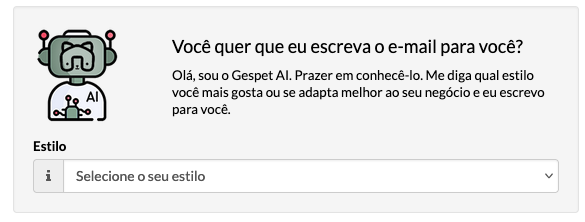
Incluímos um editor que vai te ajudar a dar um toque mais atrativo aos seus e-mails de forma bem simples.
Você pode inserir emojis ou ícones, na opção Inserir > Emojis
e pode colocar links ou endereços (como para o seu site, redes sociais,
etc.) na opção
Inserir > Link.
No editor de mensagens enviadas por e-mail, aparecem opções extras para alinhar os textos, usar listas numeradas ou com marcadores, indentação, cores e formatação de texto (negrito, itálico).
Por exemplo, se em uma mensagem você quiser incluir o nome dos pets, a hora da consulta, etc., não é necessário escrever isso manualmente em cada mensagem.
O funcionamento é bem simples. Se você usar o texto-template RESERVA > MASCOTAS > NOME, ao enviar a mensagem para o cliente, o sistema irá substituir automaticamente pelo nome dos pets daquela consulta.
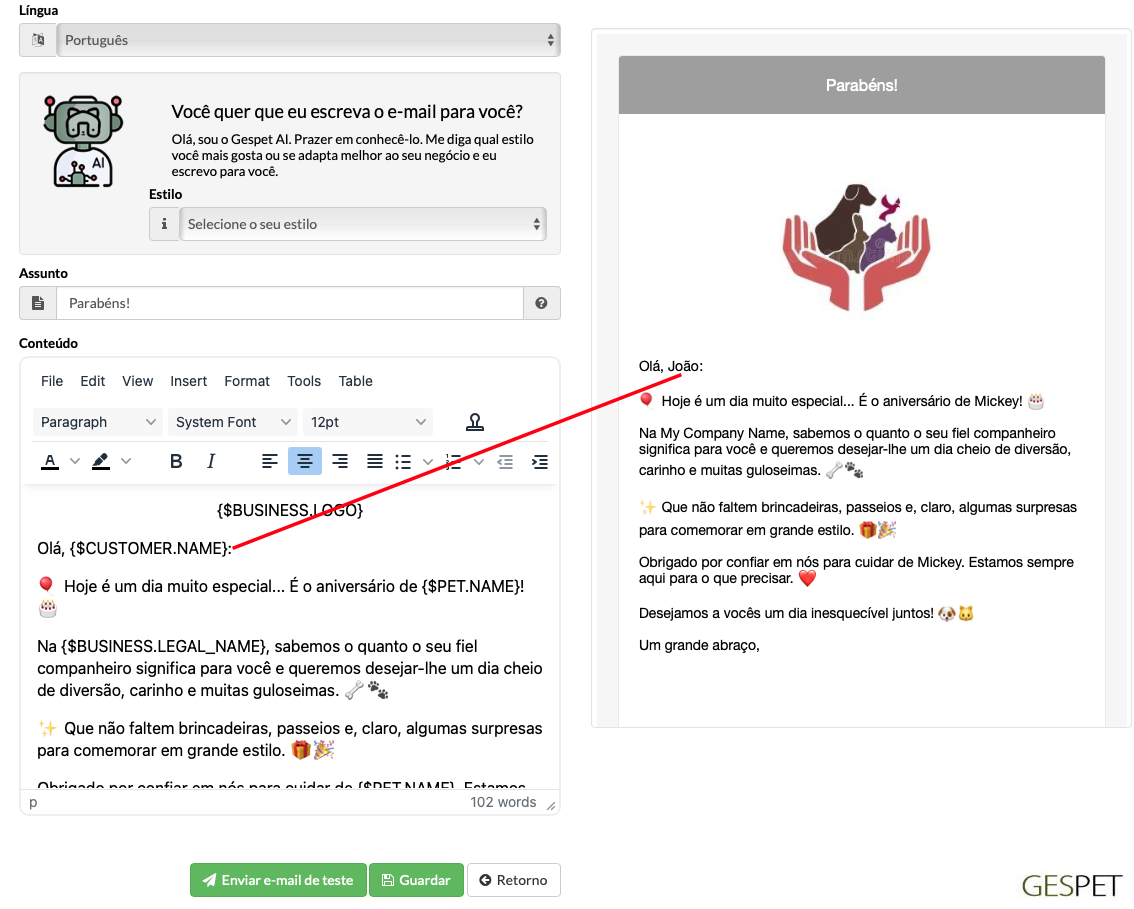
Clicando no ícone de Textos-Template, aparecerão todos os templates disponíveis:

Tipo |
Nome |
Substitui: |
|---|---|---|
|
Negócio > Logotipo |
|
Negócio > Nome |
||
Negócio > Endereço completo |
||
Negócio > Telefone Telemóvel |
||
Negócio > Telefone fixo |
||
Negócio > E-mail |
||
Negócio > Site |
||
|
Negócio > Dados para faturas > Nome fiscal |
|
Negócio > Dados para faturas > Número de identificaçao fiscal |
||
Negócio > Dados para faturas > Endereço completo |
||
Negócio > Dados para faturas > Endereço |
||
Negócio > Dados para faturas > Código postal |
||
Negócio > Dados para faturas > Cidade |
||
Negócio > Dados para faturas > Província |
||
Negócio > Dados para faturas > País |
||
Negócio > Dados para faturas > Telemóvel |
||
Negócio > Dados para faturas > Telefone |
||
Negócio > Dados para faturas > Email |
||
Negócio > Dados para faturas > Website |
||
|
Reserva ou Consulta > Cliente > Nome |
|
Reserva ou Consulta > Mascotas > Nome |
||
Reserva > Data de entrada > Dia (número). Exemplo. 12 |
||
Reserva > Data de entrada > Dia (nome). Exemplo. Segunda-feira |
||
Reserva > Data de entrada > Mês (número). Exemplo. 7 |
||
Reserva > Data de entrada > Mês (nome). Exemplo. Julho |
||
Reserva > Data de entrada > Ano completo. Exemplo. 2025 |
||
Reserva > Hora de entrada (formato 24 horas). Exemplo. 20:05 |
||
Reserva > Hora de entrada (formato AM/PM). Exemplo. 08:05 PM |
||
Reserva > Data de saída > Dia (número). Exemplo. 15 |
||
Reserva > Data de saída > Dia (nome). Exemplo. Quinta-feira |
||
Reserva > Data de saída > Mês (número). Exemplo. 2 |
||
Reserva > Data de saída > Mês (nome). Exemplo. Fevereiro |
||
Reserva > Data de saída > Ano completo. Exemplo. 2025 |
||
Reserva > Hora de saída (formato 24 horas). Exemplo. 20:05 |
||
Reserva > Hora de saída (formato AM/PM). Exemplo. 08:05 PM |
||
Consulta > Data > Dia (número). Exemplo. 12 |
||
Consulta > Data > Dia (nome). Exemplo. Quarta-feira |
||
Consulta > Data > Mês (número). Exemplo. 6 |
||
Consulta > Data > Mês (nome). Exemplo. Junho |
||
Consulta > Data > Ano completo. Exemplo. 2025 |
||
Consulta > Hora início (formato 24 horas). Exemplo. 20:05 |
||
Consulta > Hora início (formato AM/PM). Exemplo. 08:05 PM |
||
Consulta > Hora fim (formato 24 horas). Exemplo. 20:05 |
||
Consulta > Hora fim (formato AM/PM). Exemplo. 08:05 PM |
Por exemplo, você está configurando um envio automático de lembrete de consulta e quer que apareça o nome dos pets:
Posicione-se no local onde quer incluir este texto.
Clique no ícone de TEXTOS-TEMPLATE

Selecione Reserva ou Consulta > Mascotas > Nome e clique em Salvar
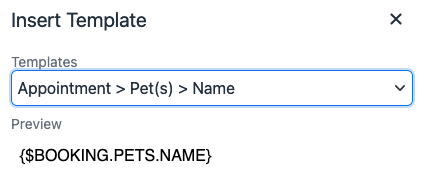
Você verá que o texto foi colocado entre chaves {}
Nesse local, o sistema irá substituir e aparecerá o nome dos pets associados àquela consulta ou reserva.
Ou você pode querer escrever a data e hora da consulta, por exemplo. Pode escolher o formato de data/hora que desejar e o processo será o mesmo.
Se você quiser que o formato seja, por exemplo: Na segunda-feira, dia 5 de novembro às 12:30:
{$BOOKING.DATE.DAY_NAME}, dia
{$BOOKING.DATE.DAY} de
{$BOOKING.DATE.MONTH_NAME} às {$BOOKING.START_TIME.24_HOUR}
É bem simples, porque no lado direito, você verá a visualização e assim saberá como o design da mensagem está ficando e poderá fazer as alterações necessárias.
TAGS:
Marketing para serviços de adestramento de pets | Enviar promoções para clientes de pets | Lembretes por WhatsApp para pet shops | CRM para negócios de alimentação para pets | Marketing de conteúdo para negócios de pets | Comunicação por WhatsApp com donos de pets | Gestão de contatos de clientes de pets | E-mail marketing para serviços de hotel de pets | Automação de marketing para pet shops | Acompanhamento de compras para clientes de pets |
